
安全性基础
关于设备密码
如果您没有正确键入 BlackBerry® 设备密码,系统会提示您键入 Blackberry,然后才能继续。 在再次尝试键入密码
时,屏幕将显示您键入的字符。
如果超出了允许的密码输入尝试次数,出于安全考虑,设备将删除所有的设备数据。
设置设备密码
1. 在主屏幕或文件夹中,单击选项图标。
2. 单击密码。
3. 将密码字段设置为已启用。
4. 单击设置密码。
5. 键入密码。
6. 按菜单键。
7. 单击保存。
要关闭 BlackBerry® 设备密码,请将密码字段设置为已禁用。
更改设备密码
1. 在主屏幕或文件夹中,单击选项图标。
2. 单击密码。
3. 单击更改密码。
锁定设备
要执行此任务,您必须为您的 BlackBerry® 设备设置密码。
在主屏幕或文件夹中,单击密码锁图标。
要取消锁定设备,请键入设备密码。 按输入键。
插入皮套时锁定设备
1. 在主屏幕或文件夹中,单击选项图标。
2. 单击密码。
用户指南
安全性
255
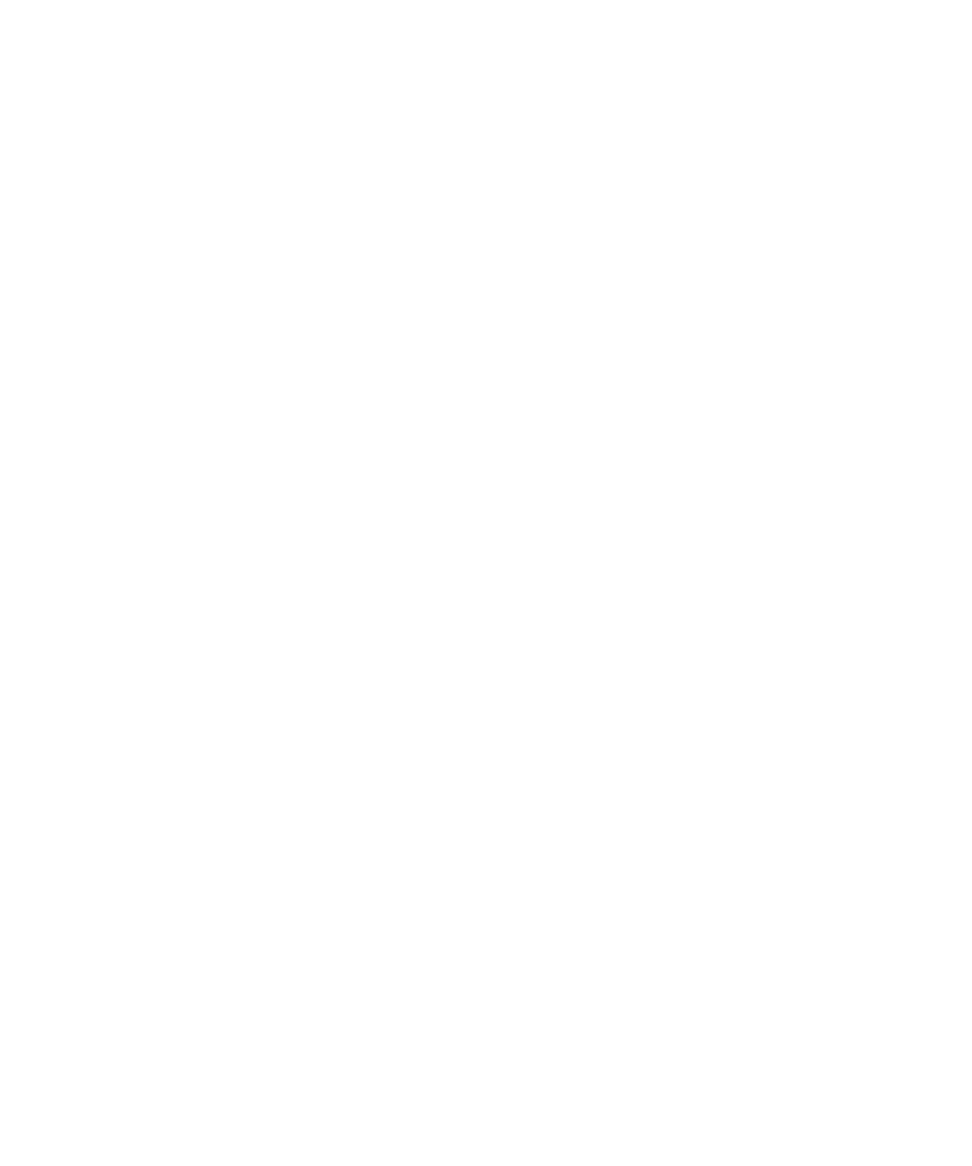
3. 将套入时锁定手持设备字段更改为是。
4. 按菜单键。
5. 单击保存。
锁定键盘
如果没有正在通话,您可以锁定键盘,以避免在播放歌曲或不使用 BlackBerry® 设备时意外碰到按键。 如果您的电子
邮件帐户使用 BlackBerry® Enterprise Server,您可能无法执行此任务,具体取决于系统管理员所设置的选项。 有
关详细信息,请与系统管理员联系。
按住设备顶部的播放/暂停/静音键。
要将键盘解锁,请再次按住播放/暂停/静音键。
设置设备密码尝试次数限制
1. 在主屏幕或文件夹中,单击选项图标。
2. 单击密码。
3. 设置密码尝试次数字段。
4. 按菜单键。
5. 单击保存。
删除设备数据、第三方应用程序或媒体卡文件
在删除 BlackBerry® 设备数据或媒体卡文件之前,请考虑备份这些内容以便在计算机上保留一份副本。
警告: 如果您打开了加密功能,那么删除所有设备数据最多可能会需要一个小时。 此过程在开始后将无法停止。 如
果您复位设备,则此过程会在设备重新启动后重新开始。
1. 在主屏幕或文件夹中,单击选项图标。
2. 单击安全选项。
3. 单击安全擦除。
4. 请执行以下操作之一:
• 要从消息应用程序、联系人应用程序或其他应用程序中删除数据,请选中电子邮件、联系人等复选框。
• 要删除已添加的所有第三方应用程序,请选中用户安装的应用程序复选框。
• 要从媒体卡删除所有文件,请选中媒体卡复选框。
5. 键入 blackberry。
6. 单击擦除。
如果您准备转售您的设备,并且您的电子邮件帐户使用了 BlackBerry® Internet Service,为防止该帐户的消息被发
送到设备上,请与无线服务提供商联系以取消帐户与设备的关联。
用户指南
安全性
256